PhpMyAdmin ist eine PHP-Webanwendung, mit der wir eine MariaDB/MySQL-Datenbank über eine intuitive grafische Oberfläche verwalten können. Die Anwendung wird nicht in den offiziellen Repositories von RHEL 8 / CentOS 8 bereitgestellt und wird normalerweise von Drittanbieterquellen wie EPEL installiert. Epel-8 ist jedoch noch nicht verfügbar, daher werden wir in diesem Tutorial sehen, wie wir den Upstream-phpMyAdmin-Code abrufen und „manuell“ auf unserem System installieren.
In diesem Tutorial lernen Sie:
- Wie man phpMyAdmin von der Quelle herunterlädt und installiert
- So überprüfen Sie das heruntergeladene Archiv
- Zugriff auf den phpMyAdmin-Konfigurationsassistenten
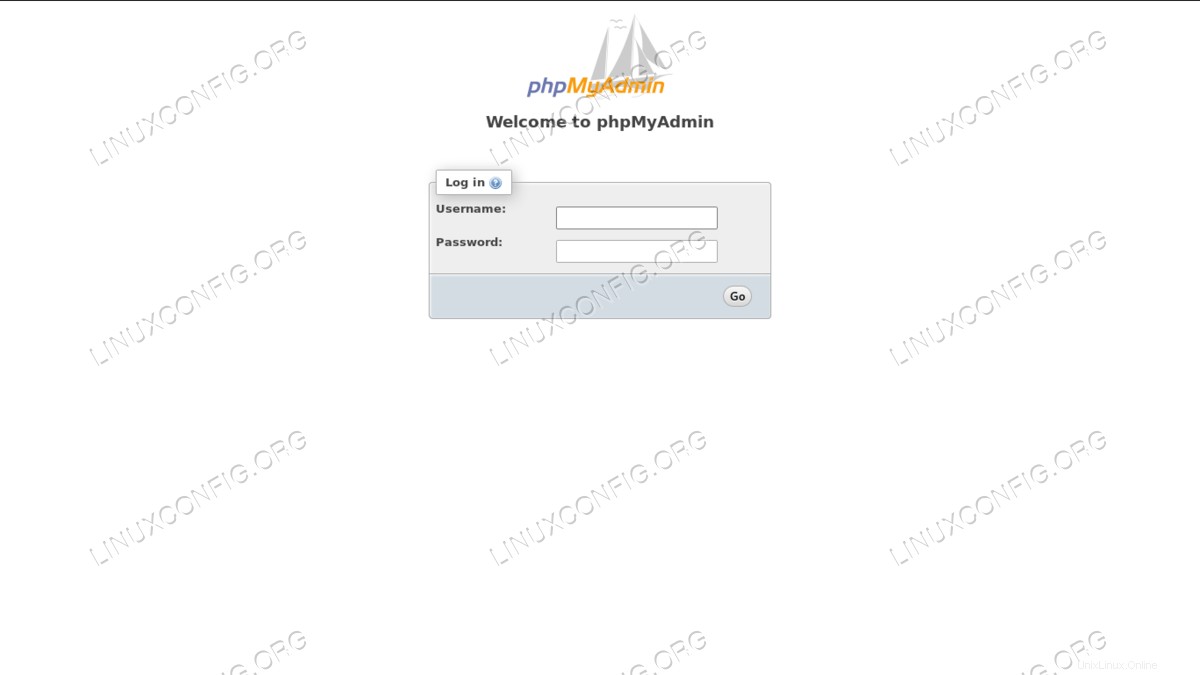
Die Anmeldeseite von phpMyAdmin
Softwareanforderungen und verwendete Konventionen
| Kategorie | Anforderungen, Konventionen oder verwendete Softwareversion |
|---|---|
| System | RHEL 8 / CentOS 8 |
| Software | Ein funktionierender Lampenstapel. |
| Andere | Berechtigung zum Ausführen des Befehls mit Root-Rechten. |
| Konventionen | # – erfordert, dass bestimmte Linux-Befehle mit Root-Rechten ausgeführt werden, entweder direkt als Root-Benutzer oder durch Verwendung von sudo Befehl$ – erfordert, dass bestimmte Linux-Befehle als normaler, nicht privilegierter Benutzer ausgeführt werden |
Einführung in phpmyadmin
PhpMyAdmin ist eine kostenlose Open-Source-Software, die in PHP unter GPL2 entwickelt wurde Lizenz. Sein Zweck ist es, die Verwaltung eines oder mehrerer MariaDB/MySQL-Server über eine schöne und intuitive Weboberfläche zu ermöglichen. Die Software ermöglicht es uns, die gängigsten Datenbankoperationen durchzuführen und auch SQL-Anweisungen direkt auszuführen. In diesem Tutorial gehe ich von der Existenz einer bereits konfigurierten und funktionierenden LAMP aus . Wenn Sie mehr über die Einrichtung einer solchen Umgebung erfahren möchten, können Sie diesen Artikel zur Konfiguration des LAMP-Stacks auf einem Linux-System mit RHEL 8 / CentOS 8 lesen.
Installation
Viele Linux-Distributionen haben phpMyAdmin in ihren Repositories gepackt; Red Hat Enterprise Linux hingegen nicht. Die Anwendung wird normalerweise aus Drittquellen wie epel installiert . Da zum Zeitpunkt des Schreibens von epel-8 Repository noch nicht verfügbar ist, werden wir sehen, wie man phpMyadmin manuell installiert.
Archiv herunterladen
Der erste Schritt besteht darin, das Archiv mit den phpMyAdmin-Dateien von der phpMyAdmin-Downloadseite herunterzuladen. Hier können wir zwischen der Version von phpmyadmin wählen, die mit allen verfügbaren Sprachen verpackt ist, und der Version, die nur Englisch enthält. Wir haben auch die Möglichkeit, unser bevorzugtes Archivformat auszuwählen. Wir wollen auch die .asc herunterladen Datei und die Datei, die die Hash-Summe des Archivs enthält, um die Authentizität und Integrität des Pakets zu überprüfen. In diesem Tutorial verwenden wir die englische Version, die in tar.xz bereitgestellt wird formatieren.
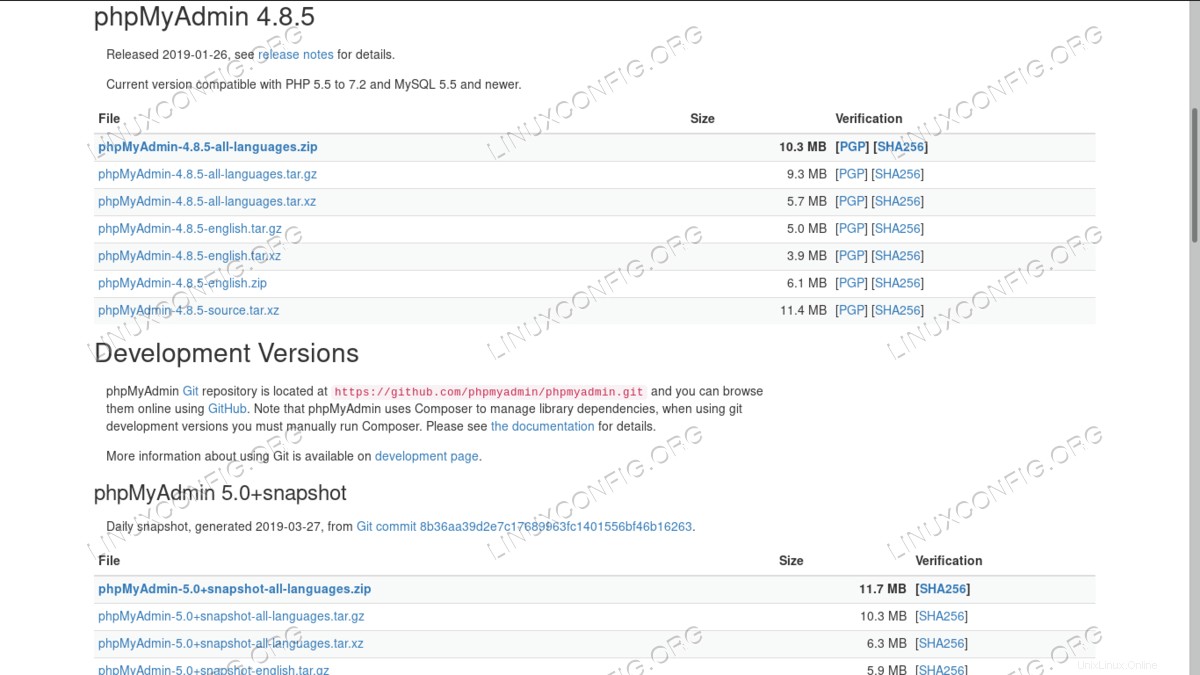
Die offizielle Download-Seite von phpMyAdmin
Wenn wir von der Befehlszeilenschnittstelle aus arbeiten, können wir die Dateien mit curl herunterladen :
$ curl --remote-name-all \ https://files.phpmyadmin.net/phpMyAdmin/4.8.5/phpMyAdmin-4.8.5-english.tar.xz \ https://files.phpmyadmin.net/phpMyAdmin/4.8.5/phpMyAdmin-4.8.5-english.tar.xz.asc \ https://files.phpmyadmin.net/phpMyAdmin/4.8.5/phpMyAdmin-4.8.5-english.tar.xz.sha256
Archivüberprüfung
Wir haben jetzt alles, was wir brauchen, um unser Archiv zu verifizieren. Das erste, was wir tun möchten, ist, seine Signatur zu überprüfen. Es sollte mit 3D06 A59E CE73 0EB7 1B51 1C17 CE75 2F17 8259 BD92 übereinstimmen , das ist das PGP Fingerabdruck von Isaac Bennetch, dem phpMyAdmin-Release-Manager zu diesem Zeitpunkt. Um die Signatur zu verifizieren, müssen wir zuerst ihren öffentlichen Schlüssel importieren. Wir können den Schlüssel zusammen mit denen anderer phpMyAdmin-Entwickler vom phpMyAdmin-Server herunterladen:
curl -O https://files.phpmyadmin.net/phpmyadmin.keyring
Um den Schlüssel zu importieren, führen wir Folgendes aus:
$ gpg --import phpmyadmin.keyring gpg: key 9C27B31342B7511D: public key "Michal Čihař <[email protected]>" imported gpg: key FEFC65D181AF644A: public key "Marc Delisle <[email protected]>" imported gpg: key CE752F178259BD92: public key "Isaac Bennetch <[email protected]>" imported gpg: key DA68AB39218AB947: public key "phpMyAdmin Security Team <[email protected]>" imported gpg: Total number processed: 4 gpg: imported: 4 </[email protected]></[email protected]></[email protected]></[email protected]>
Um schließlich die Paketsignatur zu überprüfen, führen wir Folgendes aus:
$ gpg --verify phpMyAdmin-4.8.5-english.tar.xz.asc gpg: assuming signed data in 'phpMyAdmin-4.8.5-english.tar.xz' gpg: Signature made Fri 25 Jan 2019 10:07:15 PM EST gpg: using RSA key 3D06A59ECE730EB71B511C17CE752F178259BD92 gpg: Good signature from "Isaac Bennetch <[email protected]>" [unknown] gpg: aka "Isaac Bennetch <[email protected]>" [unknown] gpg: gpg: There is no indication that the signature belongs to the owner. Primary key fingerprint: 3D06 A59E CE73 0EB7 1B51 1C17 CE75 2F17 8259 BD92 </[email protected]></[email protected]>
Wie Sie sehen können, wird die Signatur als gut gemeldet, gpg beschwert sich jedoch immer noch, weil es keine Möglichkeit gibt, zu überprüfen, ob die Signatur dem Eigentümer gehört. In solchen Fällen können wir uns beim Web of Trust, kurz gesagt, darauf verlassen, dass der Schlüssel von anderen gpg-Nutzern signiert wurde, denen wir vertrauen. Wie beispielsweise in der phpMyAdmin-Dokumentation berichtet, können wir auf dieser Seite den Pfad vom Schlüssel von Linus Torvalds zum Schlüssel von Isaac Bennetch sehen. Sobald wir überprüft haben, dass die Signatur gut ist, können wir auch überprüfen, ob die Hash-Summe des Archivs mit der in der heruntergeladenen Datei angegebenen übereinstimmt:
$ sha256sum -c phpMyAdmin-4.8.5-english.tar.xz.sha256 phpMyAdmin-4.8.5-english.tar.xz: OK
Archivextraktion
Der nächste Schritt besteht darin, den Inhalt des Archivs zu extrahieren. Wohin es extrahiert wird, ist unsere Wahl:Der schnellste Weg, phpMyAdmin zum Laufen zu bringen, besteht darin, den Inhalt des Archivs in unserem Webserver-Dokumentenstamm zu extrahieren, der in diesem Fall /var/www/html .
Alternativ können wir die Dateien auch in einem anderen Verzeichnis auf unserem lokalen Dateisystem ablegen, wie zum Beispiel /usr/share , das verwendet wird, wenn phpMyAdmin über ein Paket installiert wird (aus diesem Grund sollten Sie vorsichtig sein, wenn Sie dieses Verzeichnis verwenden, denn wenn Sie sich entscheiden, das phpMyAdmin-RPM zu installieren, wenn es verfügbar ist, könnte dies die Dinge durcheinander bringen). In diesem Fall sollten wir auch eine neue Virtualhost-Konfigurationsdatei in /etc/httpd/conf.d hinzufügen. Hier ist der Inhalt des normalerweise bereitgestellten:
Alias /phpMyAdmin /usr/share/phpMyAdmin
Alias /phpmyadmin /usr/share/phpMyAdmin
<Directory /usr/share/phpMyAdmin/>
AddDefaultCharset UTF-8
<IfModule mod_authz_core.c>
# Apache 2.4
<RequireAny>
Require ip 127.0.0.1
Require ip ::1
</RequireAny>
</IfModule>
<IfModule !mod_authz_core.c>
# Apache 2.2
Order Deny,Allow
Deny from All
Allow from 127.0.0.1
Allow from ::1
</IfModule>
</Directory>
<Directory /usr/share/phpMyAdmin/setup/>
<IfModule mod_authz_core.c>
# Apache 2.4
<RequireAny>
Require ip 127.0.0.1
Require ip ::1
</RequireAny>
</IfModule>
<IfModule !mod_authz_core.c>
# Apache 2.2
Order Deny,Allow
Deny from All
Allow from 127.0.0.1
Allow from ::1
</IfModule>
</Directory>
# These directories do not require access over HTTP - taken from the original
# phpMyAdmin upstream tarball
#
<Directory /usr/share/phpMyAdmin/libraries/>
Order Deny,Allow
Deny from All
Allow from None
</Directory>
<Directory /usr/share/phpMyAdmin/setup/lib/>
Order Deny,Allow
Deny from All
Allow from None
</Directory>
<Directory /usr/share/phpMyAdmin/setup/frames/>
Order Deny,Allow
Deny from All
Allow from None
</Directory>
Wir können die obige Konfiguration an unsere Bedürfnisse anpassen, und wir sollten die Pfade auf die ändern, die wir auf unserem System verwenden möchten. Eine sehr wichtige Sache, die Sie beachten sollten, ist der Alias Direktive:Dies ermöglicht es, Dokumente im lokalen Dateisystem anders als unter DocumentRoot zu speichern. In diesem Fall beispielsweise der Zugriff auf http:// , greift tatsächlich auf die Dateien zu, die in /usr/share/phpMyAdmin abgelegt sind . Die anderen Richtlinien wenden lediglich Sicherheitsmaßnahmen an. Zum Beispiel Require ip 127.0.0.1 oder Require ip ::1 Einsen werden verwendet, um den Zugriff nur von localhost zu erlauben.
In diesem Tutorial installieren wir der Einfachheit halber phpMyAdmin im Document Root des Webservers. Zuerst entpacken wir den Inhalt des Archivs:
$ sudo tar -C /var/www/html -xvpJf phpMyAdmin-4.8.5-english.tar.xz
Dann benennen wir das Zielverzeichnis von phpMyAdmin-4.8.5-english in einfach „phpmyadmin“ um:
$ sudo mv /var/www/html/phpMyAdmin-4.8.5-english /var/www/html/phpmyadmin
An diesem Punkt sollte es bereits möglich sein, phpMyAdmin zu erreichen, indem Sie von demselben Rechner, auf dem wir phpMyAdmin installiert haben, zu „http://localhost/phpmyadmin“ navigieren oder indem Sie seine vollständige ID oder einen virtuellen Hostservernamen verwenden (z. B.:http:/ /192.168.122.50/phpmyadmin), wenn der Zugriff von einem anderen Rechner aus erfolgt und die Konfiguration dies zulässt:
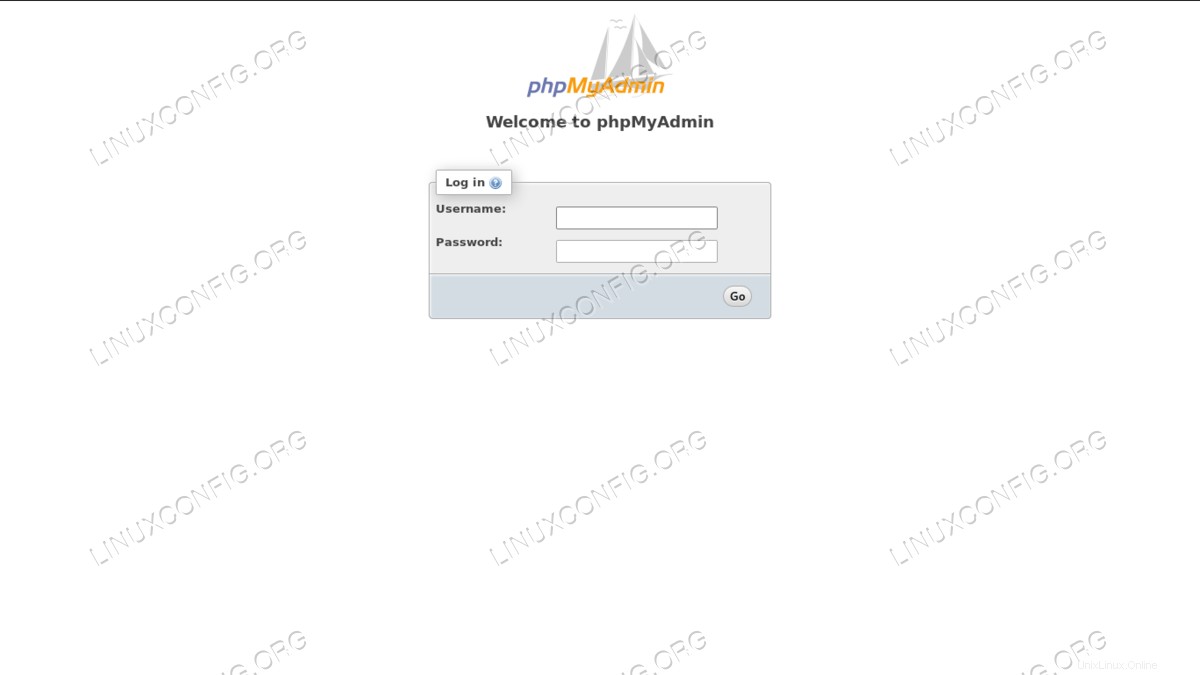
Die Anmeldeseite von phpMyAdmin
PhpMyAdmin-Konfiguration
Bevor wir anfangen, phpMyAdmin zu verwenden, sollten wir es konfigurieren. In neueren Versionen der Software ist es möglich, einen Assistenten auszuführen, der uns durch das Verfahren führt und eine Konfigurationsdatei generiert. Falls wir eine bereits vorhandene Konfiguration haben, können wir einfach unsere config.inc.php kopieren Datei im Stammverzeichnis von phpmyadmin. PhpMyAdmin bietet auch ein Konfigurationsbeispiel, das wir lesen können, um eine Vorstellung von den verfügbaren Optionen in config.sample.inc.php zu bekommen Datei. Wenn Sie die Datei manuell konfigurieren, denken Sie daran, cfg['blowfish_secret'] festzulegen . Sie sollten eine zufällig generierte Passphrase angeben, die mindestens 32 Zeichen lang sein sollte:Sie wird intern vom AES-Algorithmus verwendet, um das in Cookies gespeicherte Anmeldekennwort zu verschlüsseln, wenn der Authentifizierungstyp „Cookie“ verwendet wird.
Für ein tiefergehendes Wissen über die verfügbaren Optionen und ihre Bedeutung können wir auch die phpMyAdmin-Dokumentation lesen (praktischerweise hat jede Option in der Oberfläche des Einrichtungsassistenten einen Link zu ihrem speziellen Abschnitt in der Dokumentation, der durch Klicken auf zugänglich ist den zugehörigen blauen „Info“-Button.
Um den Einrichtungsassistenten zu starten, navigieren wir zu http://localhost/phpmyadmin/setup :
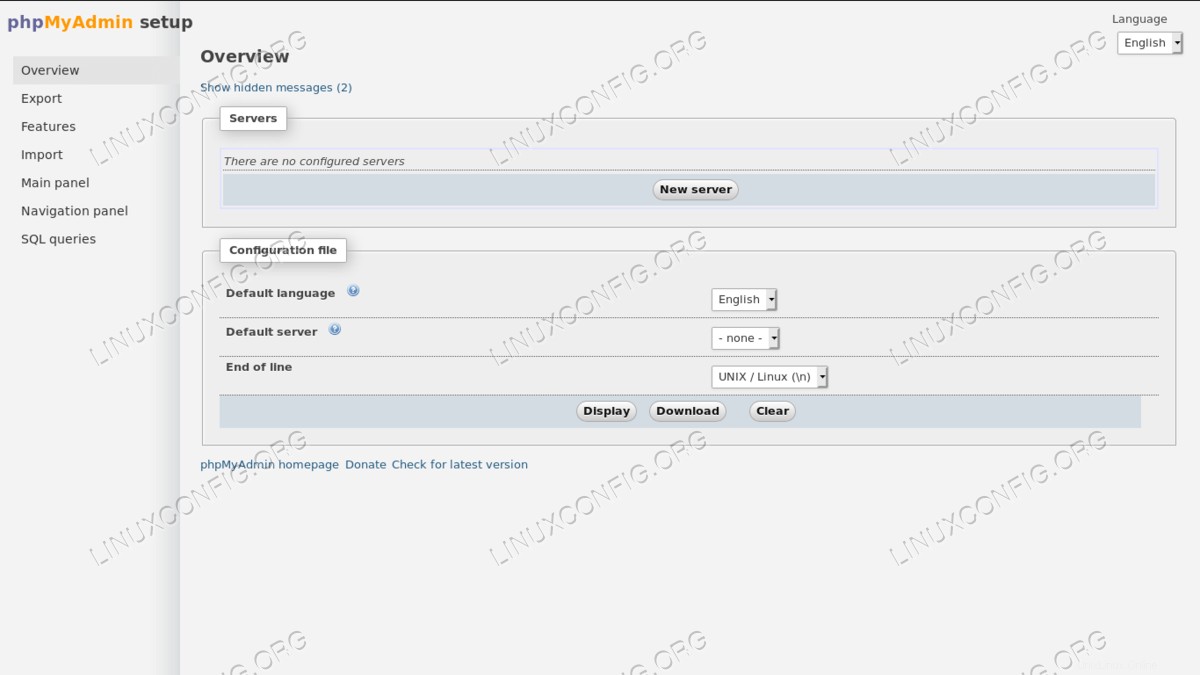
Der phpMyAdmin-Einrichtungsassistent
Um den Hauptserver zu konfigurieren, klicken Sie einfach auf die Schaltfläche „Neuer Server“; Um weitere Server hinzuzufügen, wiederholen Sie einfach den Vorgang (Sie haben die Möglichkeit, den Server beim Einloggen auszuwählen). Um andere globale Einstellungen zu ändern, verwenden Sie einfach die Optionen in der linken Leiste. Fahren Sie fort und richten Sie phpMyAdmin nach Ihren Wünschen ein. Wenn Sie fertig sind, klicken Sie auf der Hauptseite auf die Schaltfläche „Herunterladen“ und laden Sie die generierte Datei herunter:Sie muss manuell in das Stammverzeichnis des phpMyAdmin-Verzeichnisses kopiert werden.
Nachdem phpMyAdmin installiert und konfiguriert ist, müssen wir nur noch zur Hauptseite gehen und uns mit den richtigen Anmeldedaten anmelden!
Schlussfolgerungen
PhpMyAdmin ist nicht in den Standard-Repositories von Red Hat Enterprise Linux 8 enthalten, und da epel zum Zeitpunkt des Schreibens noch nicht fertig ist, haben wir gesehen, wie wir die Webanwendung in wenigen einfachen Schritten „von der Quelle“ installieren können. Bitte beachten Sie, dass phpMyAdmin bei nicht korrekter Konfiguration eine Sicherheitslücke darstellt. Verwenden Sie immer SSL und stellen Sie sicher, dass Sie wissen, was Sie tun, wenn Sie es auf einem Produktionscomputer installieren.